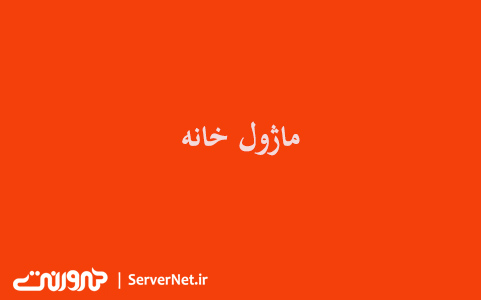سرورنت در نسخه الوند خود قابلیت تغییر رنگها را ارائه میدهد. شما با استفاده از این تنظیمات میتوانید تم رنگی اپلیکیشن خود را بسازید. قابلیت تغییر رنگ آیتمهای اپلیکیشن از ۴ مورد به ۱۰ مورد ارتقا یافته است و امکان این را به شما میدهد که رنگ صفحات و آیتمهای اپ را مطابق سلیقهی خود تغییر دهید. در این مطلب قصد داریم با هم یاد بگیریم که چطور میتوان رنگها را تغییر داد پس با ما در بلاگ سرورنت همراه باشید.
آموزش تغییر رنگها در نسخه الوند سرورنت
برای دسترسی به این تنظیمات ابتدا باید وارد حسابکاربری خود در سرورنت شوید و روی تب طراحی و صفحهبندی کلیک کنید. بعد از آن طبق تصویر زیر روی دکمهی “تنظیمات بیشتر” کلیک کنید.
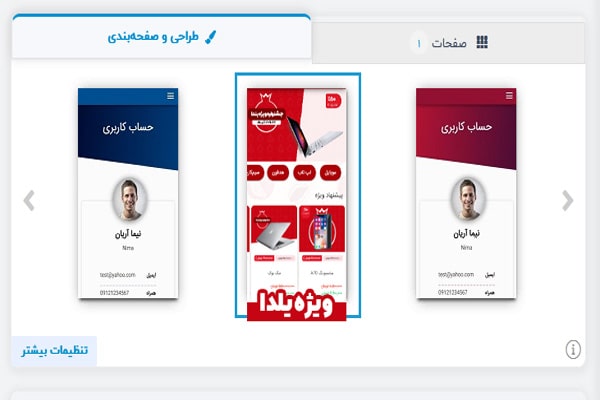
تنظیمات بیشتر طبق تصویر زیر برای شما نمایش داده میشود.
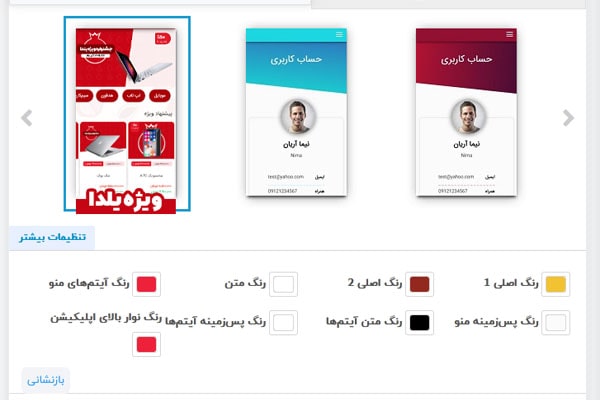
1. رنگ اصلی۱:
رنگی که در این قسمت انتخاب می کنید، رنگ اصلی اپلیکیشن شما است و در اکثر بخشهای اپلیکیشن میتوانید آن را مشاهده کنید.
۲. رنگ اصلی۲:
این رنگ، رنگ دوم گرادیانت است و در هرجایی از اپلیکیشن که گرادیانت استفاده شده است این رنگ دوم را مشاهده میکنید. بهعنوان مثال اگر رنگ اصلی۱ را رنگ بنفش و رنگ اصلی۲ را زرد تعیین کنیم رنگهای اپلیکیشن مانند تصویر زیر خواهد شد.
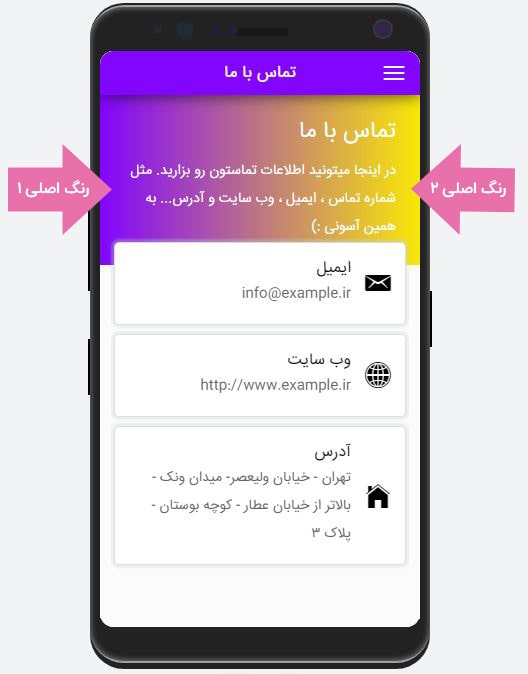
۳. رنگ متن:
با استفاده از این دکمه میتوانید رنگ متنهای اپلیکیشن خود را تغییر دهید برای مثال میخواهیم رنگ سفید متن تصویر بالا را به رنگ مشکی تغییر دهیم. تغییرات را در تصویر زیر مشاهده کنید.
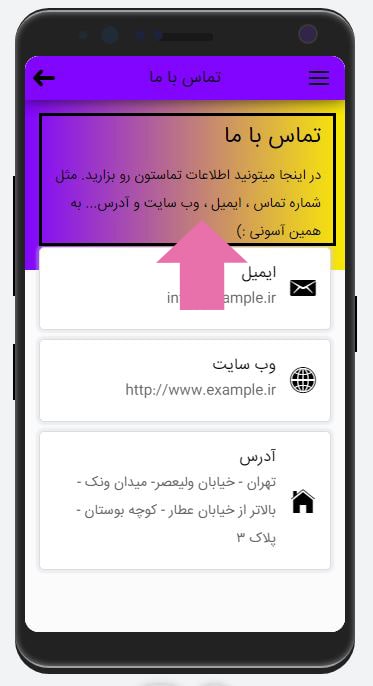
4. رنگ آیتمهای منو:
با استفاده از این دکمه شما میتوانید رنگ آیتمهای منو را مطابق سلیقهی خود تغییر دهید.
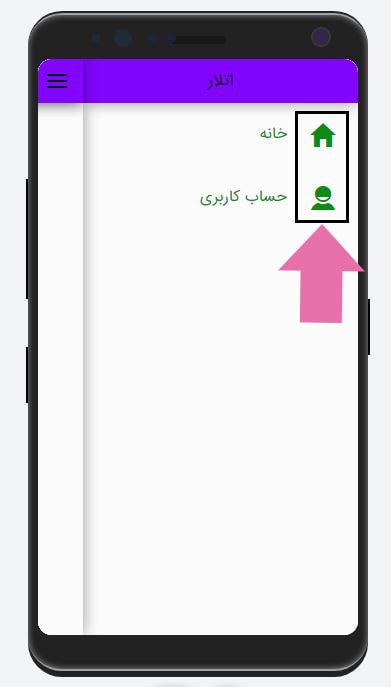
۵. رنگ پسزمینه منو:
اگر تصویر پسزمینه برای منوی اپلیکیشن انتخاب نکردید میتوانید رنگ آن را از طریق این دکمه تغییر دهید.
۶. رنگ متن آیتمها:
با استفاده از این دکمه میتوانید رنگ متن نوشتههای منو را تغییر دهید. طبق تصویر زیر رنگ متن آیتمهای منو را به رنگ مشکی تغییر دادهایم.
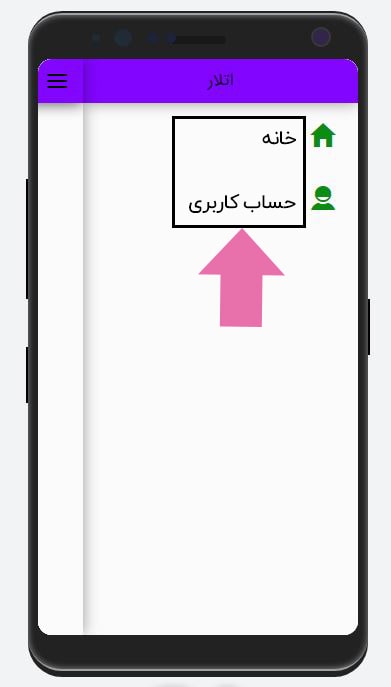
7. رنگ پسزمینه آیتمها:
اگر بخواهید برای آیتمهای منو پسزمینه انتخاب کنید میتوانید از این قسمت رنگ را تعیین کنید.
۸. رنگ نوار بالای اپلیکیشن:
رنگ نوار بالای کل اپلیکیشن را از این قسمت میتوانید تغییر دهید.
۹. نمایش گرادیانت بالای صفحات:
اگر بخواهید بالای صفحات گرادیانت داشته باشد مانند تصاویر بالا، باید این دکمه را فعال کنید در غیر این صورت این دکمه را روی حالت غیرفعال نگه دارید.
منو اپلیکیشن:
اگر تمایلی به انتخاب رنگ پسزمینهی منو نداشتید، میتوانید برای منو تصویر پسزمینه تعیین کنید و آن را در قسمت “انتخاب عکس پسزمینه منو” طبق تصویر زیر آپلود کنید.
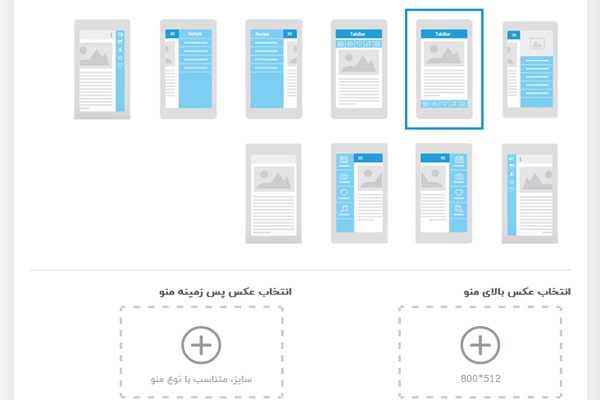
همین الان میتوانید تغییر رنگها را در پنل کاربریتان در اپلیکیشنساز سرورنت استفاده کنید.
امیدواریم آموزش مفید و کاربردی برای شما باشد.